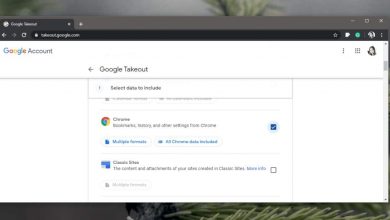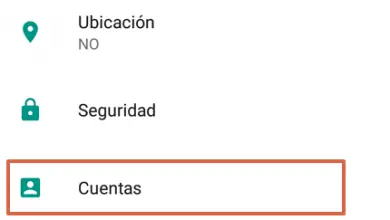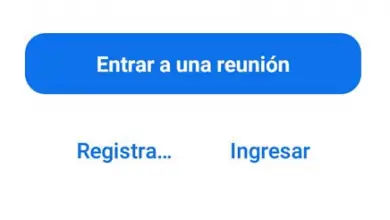Quelle est la vitesse maximale du Wi-Fi ? Vérifiez-le sur Windows
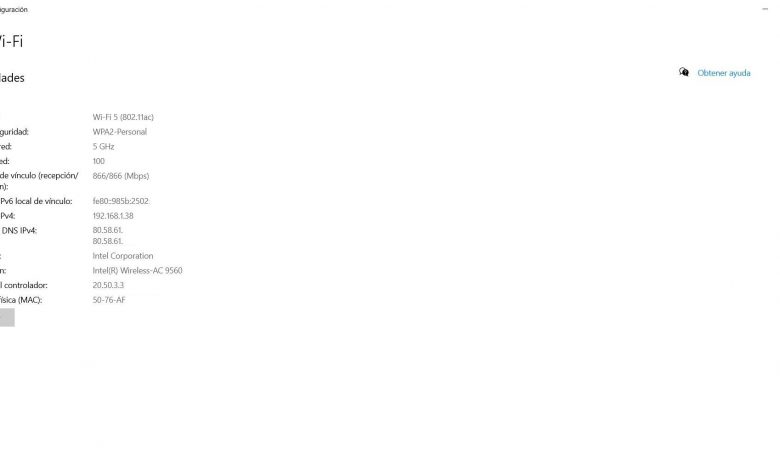
Les réseaux sans fil ont un poids très important dans notre quotidien. Nous avons de plus en plus d’appareils qui se connectent via des réseaux Wi-Fi. Ceci est très utile pour éviter d’avoir à se connecter par câble, en plus du fait que de nombreux équipements ne seraient pas compatibles. Cependant, il a aussi ses limites. Dans cet article, nous allons parler de la façon de connaître la vitesse maximale du Wi-Fi dans notre système Windows.
Comment connaître la vitesse maximale du Wi-Fi sous Windows
Un aspect très important lorsque nous nous connectons à Internet est d’avoir une bonne vitesse Internet. Cela dépendra de différents facteurs, tels que l’équipement que nous utilisons, s’il est exempt de menaces et mis à jour, les programmes dont nous avons la consommation de ressources, le tarif contracté, le routeur … Surtout lorsque nous naviguons en Wi-Fi qui la vitesse peut beaucoup fluctuer.
Nous allons vous expliquer comment savoir quelle est la vitesse maximale du Wi-Fi sous Windows. Nous parlons de la vitesse maximale théorique, qui est autorisée par la carte réseau que nous utilisons. Cela ne veut pas dire que la vitesse réelle est celle-là. Cela signifie que c’est le maximum que notre connexion pourrait aller avec cette carte réseau. Cela peut également être appelé « vitesse de synchronisation » de la carte réseau WiFi avec le routeur sans fil ou le point d’accès WiFi. La vitesse réelle est généralement la moitié ou 60% de la vitesse de synchronisation, nous ne pouvons donc jamais obtenir la même vitesse réelle que la vitesse de synchronisation.
Windows 10 est le système d’exploitation le plus utilisé sur les ordinateurs de bureau et nous offre un large éventail d’options pour analyser le réseau et ses composants sans avoir besoin d’installer quoi que ce soit d’autre. Dans ce cas, nous n’aurons pas à ajouter de logiciel, car nous obtenons tout avec le système lui-même. Pour connaître la vitesse maximale du Wi-Fi dans Windows, nous devons aller dans Démarrer, nous entrons dans Paramètres, nous allons dans Réseau et Internet, Wi-Fi et là Propriétés matérielles. Une nouvelle fenêtre s’ouvrira automatiquement où elle nous montrera les informations relatives à la carte réseau.
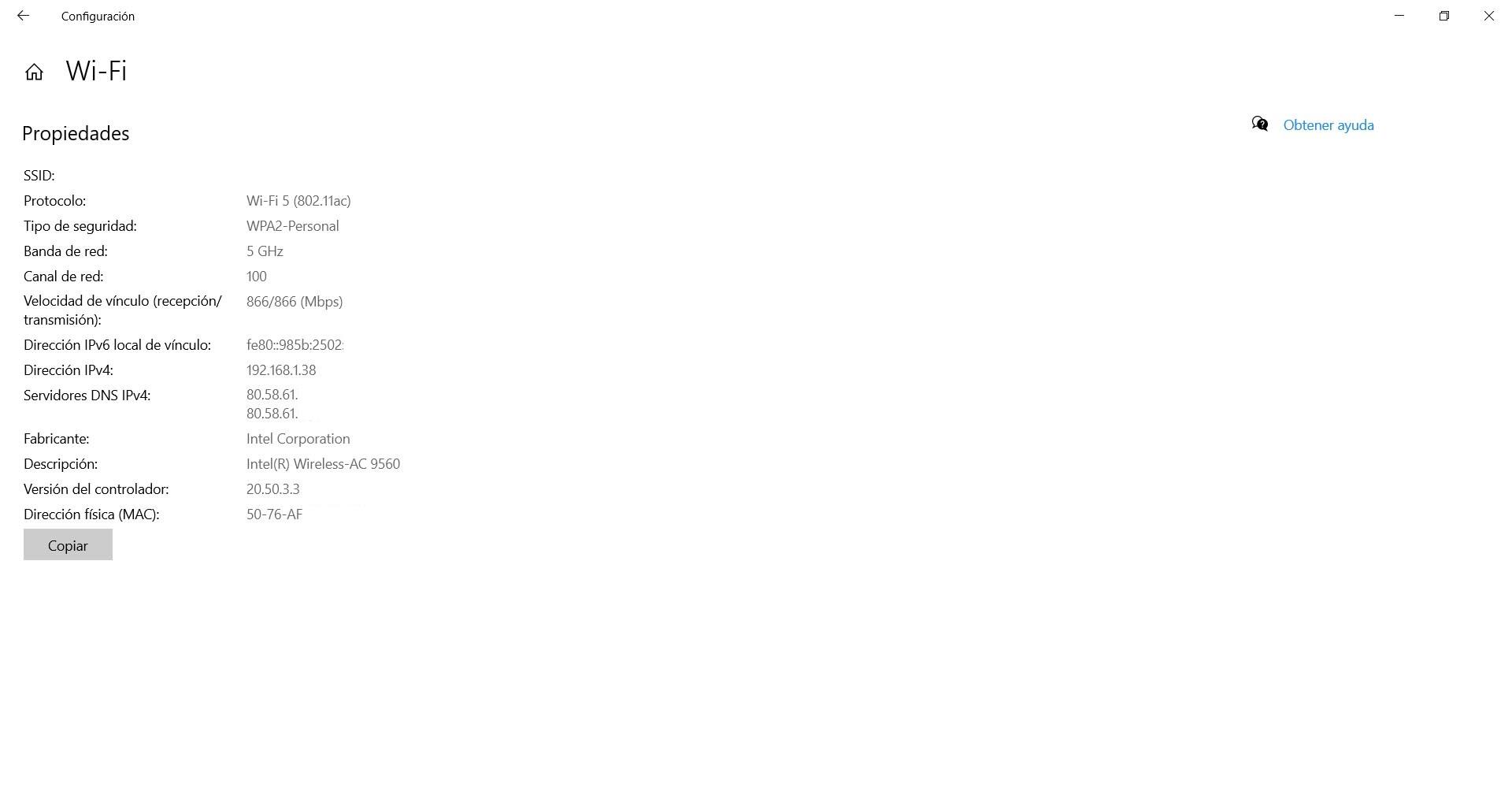
L’un des points que nous trouvons est la vitesse de réception et de transmission. C’est la vitesse maximale théorique à laquelle fonctionne la carte Wi-Fi de l’équipement où nous l’avons testée, qui est dans ce cas de 866 Mbps.
Il est important de noter que si cette vitesse maximale théoriqueil est inférieur à ce que nous avons contracté, nous ne pourrons jamais profiter de la vraie vitesse maximale. Nous serions toujours limités à la capacité de la carte réseau. C’est quelque chose de similaire à ce qui se passe par câble, avec la limite de 100 Mbps dans les connexions Internet rapide contre 1 Gbps de Gigabit Ethernet. La vitesse réelle lorsque l’on se connecte par câble réseau n’est que d’environ 5% de la vitesse de synchronisation théorique, et ce n’est dû qu’à la perte d’en-têtes dans les paquets lors de l’échange d’informations, ces en-têtes sont indispensables au bon fonctionnement de la communication peut ne pas être «supprimé», mais avec le WiFi nous perdons beaucoup plus pour être un support sans fil et avec CSMA / CA pour éviter les collisions des trames dans l’air.
Plus de données de la carte réseau Wi-Fi
Mais il ne nous offre pas seulement des informations liées à la vitesse maximale. On peut également voir le nom du réseau, la bande qu’il utilise, le type de cryptage, le canal réseau, l’adresse MAC, DNS etc.
En bref, en suivant ces étapes, nous pouvons connaître la vitesse maximale de notre Wi-Fi. Il est très important d’éviter de naviguer à une vitesse plus lente et d’écarter les problèmes. Par exemple, si nous avions une ancienne carte, avec une limite de vitesse faible, et que nous avions contracté l’un des tarifs de fibre optique les plus élevés et que nous constations que la vitesse que nous avons est beaucoup plus faible, cela ne pourrait pas être un problème avec le routeur, pauvre couverture ou configuration, mais à partir de la carte Wi-Fi elle-même.
Conseils pour que la carte réseau Wi-Fi fonctionne bien
Nous avons vu comment connaître la vitesse maximale à laquelle une carte réseau Wi-Fi peut fonctionner. Nous allons maintenant voir quelques astuces pour le faire fonctionner correctement et ainsi avoir une connexion correcte, sans problèmes.
Mettre à jour les pilotes
Un facteur très important pour le bon fonctionnement de la carte réseau est la mise à jour des pilotes . De cette façon, nous pourrons améliorer les performances, mais nous éviterons également certaines vulnérabilités qui peuvent provoquer des dysfonctionnements voire être la porte d’entrée d’attaques. Nous pouvons mettre à jour les pilotes de la carte facilement si nous allons dans Démarrer, nous écrivons Gestionnaire de périphériques, Adaptateurs réseau, nous sélectionnons celui qui nous intéresse avec le deuxième bouton et nous le mettons à jour. Il est très important de toujours mettre à jour les pilotes vers la dernière version, soit sur notre carte réseau Ethernet filaire, soit sur notre carte WiFi.
Il est très important de garder les pilotes de la carte WiFi à jour car nous éviterons d’éventuelles pannes de connectivité dans certains routeurs et points d’accès avec la nouvelle norme WiFi 6. Par exemple, si vous avez une carte Intel avec de très anciens pilotes, elle ne pourra pas se connecter à des routeurs ou points d’accès avec WiFi 6 car il ne «voit» pas les trames avec la norme 802.11ax, il faut donc mettre à jour ses pilotes oui ou oui pour se connecter sans problème.

Protégez votre ordinateur des menaces
Même s’il ne s’agit pas de quelque chose directement de la carte, il est essentiel que l’ ordinateur soit exempt de virus et de tout type de logiciel malveillant. C’est le meilleur moyen de nous protéger et d’empêcher tout malware d’endommager le fonctionnement et de réduire la vitesse d’Internet. Pour y parvenir, nous pouvons utiliser un bon antivirus, en plus d’autres outils.
Choisir le bon groupe
Lors de la connexion à un réseau Wi-Fi, nous pouvons avoir deux options concernant la bande : 2,4 et 5 GHz . Le premier est le plus adapté pour se connecter à une distance considérable du routeur, car il est également moins sensible aux obstacles. En revanche, le second est plus sensible à la distance, mais c’est celui qui offre la meilleure vitesse. Dans la bande 5GHz, la vitesse réelle est plus proche de la vitesse de synchronisation théorique, cependant, cela ne se produit qu’à des endroits proches du point d’accès ou du routeur, à mesure que nous nous éloignons, la vitesse de synchronisation diminuera ainsi que la vitesse réelle que nous obtiendrons.
Changer de chaîne si besoin
Par contre, un autre point à prendre en compte est la possibilité de changer de canal si on constate que celui que l’on utilise est très saturé. De cette façon, nous libérerons notre connexion vis-à-vis des autres qui peuvent être dans l’environnement et nous la ferons aller mieux et plus vite.
Nous avons vu comment connaître la vitesse maximale de notre carte Wi-Fi sous Windows. Nous avons également donné quelques conseils pour que cela fonctionne le mieux possible. L’objectif est de s’assurer que la vitesse d’Internet est adéquate et qu’il n’y a aucun type de problème.